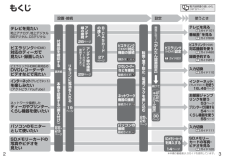Q&A
取扱説明書・マニュアル (文書検索対応分のみ)
"パソコン"1 件の検索結果
"パソコン"20 - 30 件目を表示
全般
質問者が納得> YouTubeを見たいと思っているのですが、別売の無線LANアダプターがいるとのことでした。
この書き方だと、 YouTubeを見るためには必ず無線LANアダプターがいるようにも見えますが、別にそういうわけではない、という認識はありますよね?
有線接続できる環境なら、有線とするのも手かと思いますが・・・
配線できないなら、無線にするしかないでしょうね。
無線LANルータ(親機側)が11n対応かどうか、ルータの説明書を見て確認してください。
パソコン側(子機・あるいはPC内蔵でしょうか?)で確...
5555日前view201
テレビを見たい地上アナログ、地上デジタルBSデジタル、CSデジタルテレビを見る ガイド101番組表※を見る ガイド500インターネット(テレビでネット)を楽しみたい(アクトビラ/YouTube)インターネット(テレビでネット)を使う16、46ページお部屋ジャンプリンクを使う53ページプリンター で印刷する54ページくらし機器を使う55ページビエラリンク(HDMI)非対応のDVDレコーダーや ビデオなどで見たい入力切換 ガイド110パソコンのモニターとして使いたい入力切換 ガイド111SDメモリーカードの写真・ビデオを見る ガイド120SDメモリーカードの写真やビデオを見たいビエラリンク(HDMI)対応のディーガで 見たい・録画したいビエラリンク(HDMI)対応機器を使う ガイド480録画予約する ガイド251※本機の番組表は、Gガイドを使用しています。ネットワーク接続したディーガやプリンター、 くらし機器を使いたい2 3もくじ設置・接続28ページアンテナ線の接続29ページアンテナ線の接続( ディーガなどを 接続するとき)27ページB-CASカードの挿入設定使うときネ ット ワ ー ク機器の接続接続ガイド 接...
●接続する機器側の取扱説明書も合わせてご覧ください。接続ガイ ドビエラ リンク (HDMI) 対応機器ビエラ リンク (HDMI) 非対応機器アンテナ線の接続 ( 基本 ガ イド28ペー ジ)ディーガなどへのアンテナ接続は別途必要です。ディーガ シアターデジタルビデオカメラ・デジタルカメラプレーヤーオーディオ機器DVDレコーダーなどパソコンビ デオ カメ ラ・デ ジタ ルカ メラネットワーク機器テ レビでネ ッ ト(イン ターネット )・お部屋 ジャ ンプ リンク・ネ ット ワー クプ リン ター・く ら し 機器61234パソコン578910SDメモリーカード( ガ イド120)( 基本ガ イド14ペー ジ )B-CASカード( 基本ガ イド27ペー ジ )USB端子( 基本ガ イド42ペー ジ )ヘッドホン/イヤホン( 基本ガ イド18ペー ジ )背面背面 側面●●すべての接続完了後に、 電源プラグを差し込む。 ( 基本 ガ イド26ペー ジ)電源プラグ電源コ ンセ ント(AC 1 00 V)取扱説明書地上・ BS・1 10度CSデジタルハイビジョンプラズマテレビTH-P50...
電子説明書(操作ガイド)接続 ・ 設定こんなことができますネットワーク機器を使う準 備安全上のご注意4 5基本の使いかたが分かる!かんたんガイド(別冊)接続ガイド(別冊)ディーガなどを接続するとき基本ガイド(本書)● インターネットを使う (アクトビラ)……………………………46● ネット操作パネルを使う (アドレス入力/印刷/お好みページを使う) …48●メニュー一覧………………………56● 故障かな!?/ 商標などについて…………………58●お手入れ/上手な使いかた…59●基本の使いかた10●ビエラリンク(HDMI)を使う12●SDメモリーカード/音声ガイド/くらし機器/エコナビ/無線LAN14●テレビでネット/ネットワークプリンター/お部屋ジャンプリンク 16●電子説明書(操作ガイド)もくじ6●電子説明書(操作ガイド)の使いかた8●外部機器の接続・設定38●ネットワーク機器の接続・設定42●文字を入力する………………50●お部屋ジャンプリンクを使う…53●プリンターで印刷する……54●くらし機器を使う……………55● Quick Reference Guide…………………...
電子説明書(操作ガイド)もくじお好みに調整 (300)●画質を調整する(301)●音声を調整する(311)●音声や映像信号を切り換える(316)●画面サイズを選ぶ(320)●パソコン画面を調整する(370)●2画面にする(340)●省エネ設定(350) ●タイマーで電源を切る(オフタイマー)(358)●画面の設定を変える(360)画面の設定1/3 (361) セルフワイド、ID-1検出、ED2検出画面の設定2/3(362) 3次元Y/C分離、480p色マトリックス、ブランク輝度設定、サイドカット固定画面の設定3/3 (363) デジタルシネマリアリティ、24pフィルムダイレクト●音声の設定を変える(365)●音声ガイドを使う(411)●システム設定(380、385) 字幕の設定、選局対象、右画面操作、タイトル表示、表示の設定、制限項目設定その他 の機能 (450)●画面表示(451)番組の情報を表示●戻る・元の画面(453)操作がわからないときや、戻りたいとき●番組内容(454)番組の詳細内容を表示●サブメニュー(460)関連する機能を呼び出す●当社製DVDレコーダー/プレーヤーを操作する(...
●外部機器の接続 ・ 設定(つづき)40 41ビエラリンク(HDMI)非対応機器接続する機器ケーブル [接続する端子] 注意事項 参照オーディオ機器光デジタルケーブル[デジタル音声出力(光)]●折り曲げないでください。●デジタル音声入力(光)端子を持ち、PCMまたはAAC、ドルビーデジタル対応のアンプやサンプリングレートコンバーター内蔵のオーディオ機器に対応しています。●ドルビーデジタルやAAC対応のときは「デジタル音声出力」の設定 が 必 要 で す 。(ガイド823)接続ガイドDVDレコーダーなどの 録画・再生機器D端子付きD端子映像コード[D4映像入力]接続ガイドステレオ音声コード[ビデオ入力1]D端子なしS映像コード[S2映像入力]●機器にS映像端子がないときは、映像コードを接続してください。映像/音声コード[ビデオ入力2]Irシステム対応Irシステムケーブル [Irシステム端子]映像/音声コード[モニター出力]●Irシステムケーブルは、発信部をDVDレコーダーなどのリモコン受信部に向けて取り付けます。HDMI対応HDMIケーブル[HDMI1~4(DVI対応機器は3)]●HDMI端子につい...
●外部機器の接続 ・ 設定38 39ビエラリンク(HDMI)対応機器●ビエラリンク(HDMI)とは( ガイド497)●ビエラリンク(HDMI)で本機とシアターを接続時、ビエラリンク(HDMI)で接続した他の機器からの音声が5.1chのときは、本機のデジタル音声出力(光)端子とHDMI 1端子(ARC対応)より5.1chで出力します。(ディーガはビエラリンクVer.2、ビエラリンク(HDMI)Ver.3以上に対応している機種のみ対応)ビエラリンク(HDMI)が正しく動作しないときは接続した機器を取り換えたり、接続・設定を変更したときなどは、本機が接続されている機器を正しく認識しない場合があります。HDMIケーブルが正しく接続されていることを確認のうえ、下記の操作をしてください。① すべての接続機器の電源を入れた状態で、 本体の電源ボタンで電源を入れ直す②を押して、接続・設定を変更したHDMI入力ごとに映像を確認する③本機のリモコンで機器を操作してみる ( ガイド550)お好みで設定できます 「ビエラリンク(HDMI)設定」 ( ガイド801)■電源オフ連動本機の電源をリモコンで「切」にしたとき、機器の電源を...
●ビエラリンク(HDMI)を使うビエラリンク(HDMI)設定電源オン連動電源オフ連動ECOスタンバイディーガの操作ケーブルテレビ電源オン連動シアター電源オン時の音声出力しないこまめにオフするしないするしないするしないするしないするしない通常拡大テレビテスト(ディーガ電源オン)ビエラリンク(HDMI)制御録画を停止するSTOPディーガの操作一覧見ている番組を録画REC番組キープ/再生12 13ビエラリンク(HエイチディーエムアイDMI)を使うビエラリンク(HDMI)設定のしかた ●詳しくは( ガイド801)本機のリモコンで機器を操作 (例)お好みで設定する■ビエラリンクについてさらに知りたいときや困ったときは 「Q&A集」( トップページから)ディスクをセット電源「切」自動「切」自動「切」電源「入」&再生使っていない機器の電源を自動で「切」にする(こまめにオフ)(設定は下記参照)待機電力を最小にする(ECOスタンバイ)(設定は下記参照)本機、ディーガ、シアターを使用中、本機の電源を「切」にすると、すべての機器の電源も一斉に「切」になります。(設定は下記参照)一斉電源「切」(電源オフ連動)シアターのリモコンで、D...
●テレビでネット/ネットワークプリンター/お部屋ジャンプリンク戻る▲中止 印刷×更新ホームお好みページ 進む▲アドレス入力6/24 (木)ブロードバンド環境情報を見る!動画コンテンツを見る!インターネット動画地図天気グルメコンテンツの一例ブロードバンドルーターまたはハブ16 17ネットワークプリンター/お部屋ジャンプリンクすでにブロードバンド環境をお持ちの場合、ネットTV端末仕様(印刷機能)に対応したプリンターが接続できます。ネットTV端末仕様 (印刷機能)に対応した プリンター写真などを印刷!●本機とネットTV端末仕様(印刷機能)対応のプリンターをLANケーブルで接続できます。●デジタル放送やアクトビラを通じて提供される情報、SDメモリーカードに保存された写真、本機の画面に表示している電子説明書を印刷できます。(54ページ)●接続のしかた(接続ガイド)YouTube(ユーチューブ)●YouTube社が運営・管理している動画共有サービスです。●本機でYouTubeにアップロードされている動画を表示することができます。■YouTubeの操作画面を表示するには①「らくらくアイコン」ボタンを押す。②「テレビでネ...
●ネットワーク機器の接続・設定USB端子※へアクセスポイントワイヤレスで通信当社製 無線LANアダプター(別売品)品番:DY-WL1042 43ネットワーク 機器の接続・設定テレビでネット(インターネット) ネットワーク機器を接続するときの一例●接続のしかた(接続ガイド )●光ファイバー(FTTH)、CATVなどのブロードバンド環境が必要です。プロバイダーや回線業者と別途ご契約(有料)していただく場合があります。詳しくは、本機をお買い上げの販売店にご相談ください。●プロバイダーや回線業者、モデム、ブロードバンドルーターなどの組み合わせによっては、 本機と接続できない場合や追加契約などが必要になる場合があります。●電話用のモジュラーケーブルを、LAN端子に接続しないでください。故障の原因になります。●ハブまたはブロードバンドルーターは、10BASE-T、100BASE-TXに対応のものをご使用ください。●100BASE-TX用の機器を使用する場合は「カテゴリ5」以上のLANケーブルをご使用ください。●アクトビラの動画コンテンツを視聴するときは、光ファイバー(FTTH)でのブロードバンド環境が必要です...
●設置する(壁掛け金具/外形寸法/転倒 ・ 落下防止)外形寸法壁掛け金具(別売品)安全のため、必ず転倒・落下防止処置をしてください24 25品番TH-P50V2TH-P46V2TH-P42V2スタンド部含む幅122.4 113.8 103.5高さ81.0 76.3 69.5奥行33.5 33.5 30.8本体のみ幅122.4 113.8 103.5高さ77.1 72.4 65.6奥行9.0 9.0 9.0(単位:cm)高さ (本体のみ)高さ (スタンド部含む)幅(上から見た図)奥行 (本体のみ)奥行 (スタンド部含む)幅設置する(壁掛け金具/外形寸法)別売の壁掛け金具を取り付けて壁掛け設置することができます。本機を設置される際は、お求めの販売店にご相談ください。また、本機専用の壁掛け金具(下記)を必ずご使用ください。(2010年1月現在)角度可変型:TY - WK4P1R●50V型、46V型、42V型共用です。●垂直(0°)~下向き20°まで5段階調整できます。お願い●壁掛けの取り付け工事は、性能・安全確保のため、必ずお求めの販売店または専門業者に施工を依頼してください。●設置時、衝撃などによって...
- 1